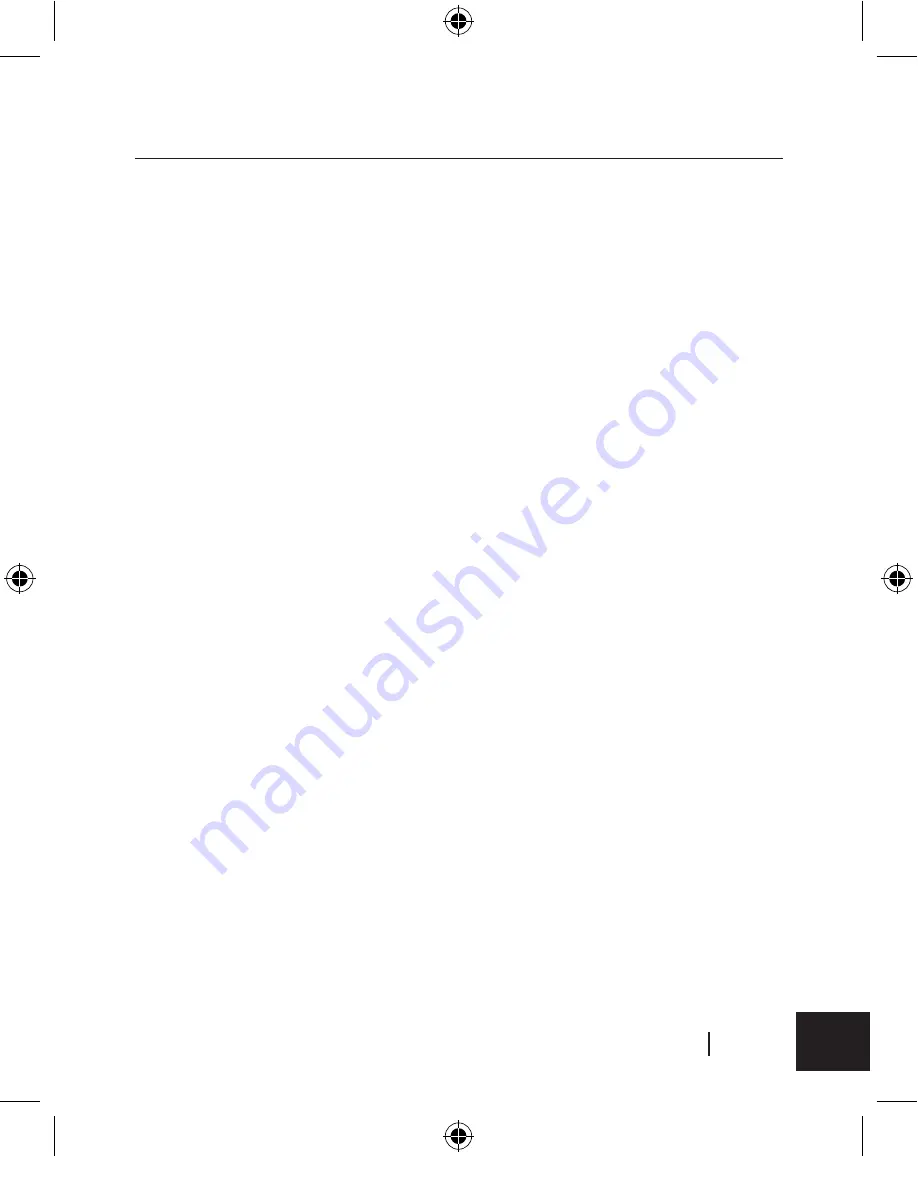
5
IT
Specifiche tecniche
Porte upstream:
1
Porte downstream:
5
Opzioni per il caricamento
dell’iPod
9 mediante connettore dock
Voltaggio per porta:
CC+5V
Corrente per porta:
500mA (max)
Modalità di alimentazione:
Autoalimentato
Temperatura d’esercizio:
5° C ~ 40° C
Temperatura di
conservazione:
-20° C ~ 60° C
Alloggiamento:
ABS
Alimentatore:
Uscita:
CC 10V, 2A
Dimensioni spina: 3,5mm (esterno)
1,0 mm (centro)
Polarità spina:
Positiva al contatto centrale
LED alimentazione principale
Definizioni del colore
Spento:
Non operativo
Rosso:
Operativo
Definizione dei colori dei LED
di stato
Spento:
Condizione di sovracorrente
Verde:
Completamente funzionante
Blu:
l’iPod è acceso
Installazione
Per gli utenti PC
NOTA IMPORTANTE: non collegare nessun dispositivo USB all’hub
fino a quando non viene richiesto nella fase 4 di questa procedura
di installazione.
1.
Inserire l’adattatore CA in una presa a muro o in una presa filtrata.
Inserire il connettore CC nel jack di alimentazione CC sul retro
dell’hub.
2.
Inserire l’estremità piatta (connettore USB-A) del cavo per dispositivo
USB fornito nella porta downstream del computer o nella porta
downstream di un altro hub quindi inserire l’estremità quadrata
(connettore USB-B) del cavo del dispositivo nella porta upstream
sul retro dell’hub.
Nota importante:
per funzionare in modalità USB 2.0 ad alta velocità (velocità
di trasferimento dati 480 Mbps), l’hub deve essere collegato ad un host
conforme alla tecnologia USB 2.0. Se l’hub viene collegato ad un host
conforme alle specifiche 1.1, funzionerà soltanto in modalità a velocità bassa
o piena (1,5 Mbps/12 Mbps).
3.
Il sistema operativo Windows rileverà l’hub ed installerà il supporto
driver necessario (il programma di installazione guidata Windows
“Install New Hardware Wizard” potrebbe richiedere l’inserimento
del CD di installazione per completare il processo di installazione
dei driver).
Nota importante:
i driver dell’hub ad alta velocità sono forniti con la maggior
parte delle schede di aggiornamento PCI USB 2.0 e sono preinstallati assieme
ai driver della scheda PCI. Se si è acquistata una scheda di aggiornamento
prima dell’uscita del supporto ad alta velocità, richiedere presso il proprio
fornitore della scheda PCI un driver USB 2.0 aggiornato.
4.
Inserire il connettore USB A della periferica USB, o un hub aggiuntivo,
in una qualsiasi delle porte downstream dell’hub.
Nota importante:
per spostare un dispositivo da una porta dell’hub all’altra,
potrebbe essere necessario reinstallare i driver USB per il dispositivo in
questione.
Installazione
F5U255ea.indb 5
11/8/2005 10:07:48 AM
Summary of Contents for TuneSync F5U255ea
Page 2: ...F5U255ea indb 2 11 8 2005 10 06 29 AM...
Page 4: ...F5U255ea indb 4 11 8 2005 10 06 40 AM...
Page 6: ...F5U255ea indb 6 11 8 2005 10 06 40 AM...
Page 20: ...F5U255ea indb 14 11 8 2005 10 06 53 AM...
Page 22: ...F5U255ea indb 16 11 8 2005 10 06 53 AM...
Page 36: ...F5U255ea indb 2 11 8 2005 10 07 07 AM...
Page 38: ...F5U255ea indb 4 11 8 2005 10 07 07 AM...
Page 52: ...F5U255ea indb 14 11 8 2005 10 07 20 AM...
Page 54: ...F5U255ea indb 16 11 8 2005 10 07 20 AM...
Page 68: ...F5U255ea indb 2 11 8 2005 10 07 33 AM...
Page 70: ...F5U255ea indb 4 11 8 2005 10 07 33 AM...
Page 84: ...F5U255ea indb 14 11 8 2005 10 07 47 AM...
Page 86: ...F5U255ea indb 16 11 8 2005 10 07 47 AM...
























